...
| Info |
|---|
В статье описывается форма создания матрицы товаров в «Агент Плюс: Управление дистрибуцией» для отображения в мобильном приложении «Агент Плюс: Мобильная торговля» приоритетных товарных позиций, либо выделения каких-либо специальных товаров по различным критериям, в том числе в зависимости от категории торговой точки. |
 Для настройки или редактирования сведений в справочнике «Матрицы товаров» необходимы права администрирования или ответственного пользователя, которому предоставлен доступ.
Для настройки или редактирования сведений в справочнике «Матрицы товаров» необходимы права администрирования или ответственного пользователя, которому предоставлен доступ.
Чтобы создать «Матрицу товаров» необходимо в разделе «Нормативно-справочная информация» в панели навигации слева выбрать раздел «Номенклатура», нажать ссылку «Матрицы товаров», чтобы открыть справочник.
...
| Expand |
|---|
|
Укажите период действия матрицы товаров. После окончания срока действия, матрица перестает выгружаться в МУ МТ агента. Если не заполнено окончание периода, то матрица будет выгружаться в МУ в МТ постоянно. Нажмите кнопку выбора и откроется окно «Выберите период», где можно указать даты вручную, либо в поле ниже нажать кнопку с наименованием месяца, и период заполнится автоматически: дата первого дня и дата последнего дня выбранного месяца. Год устанавливается по умолчанию текущий. 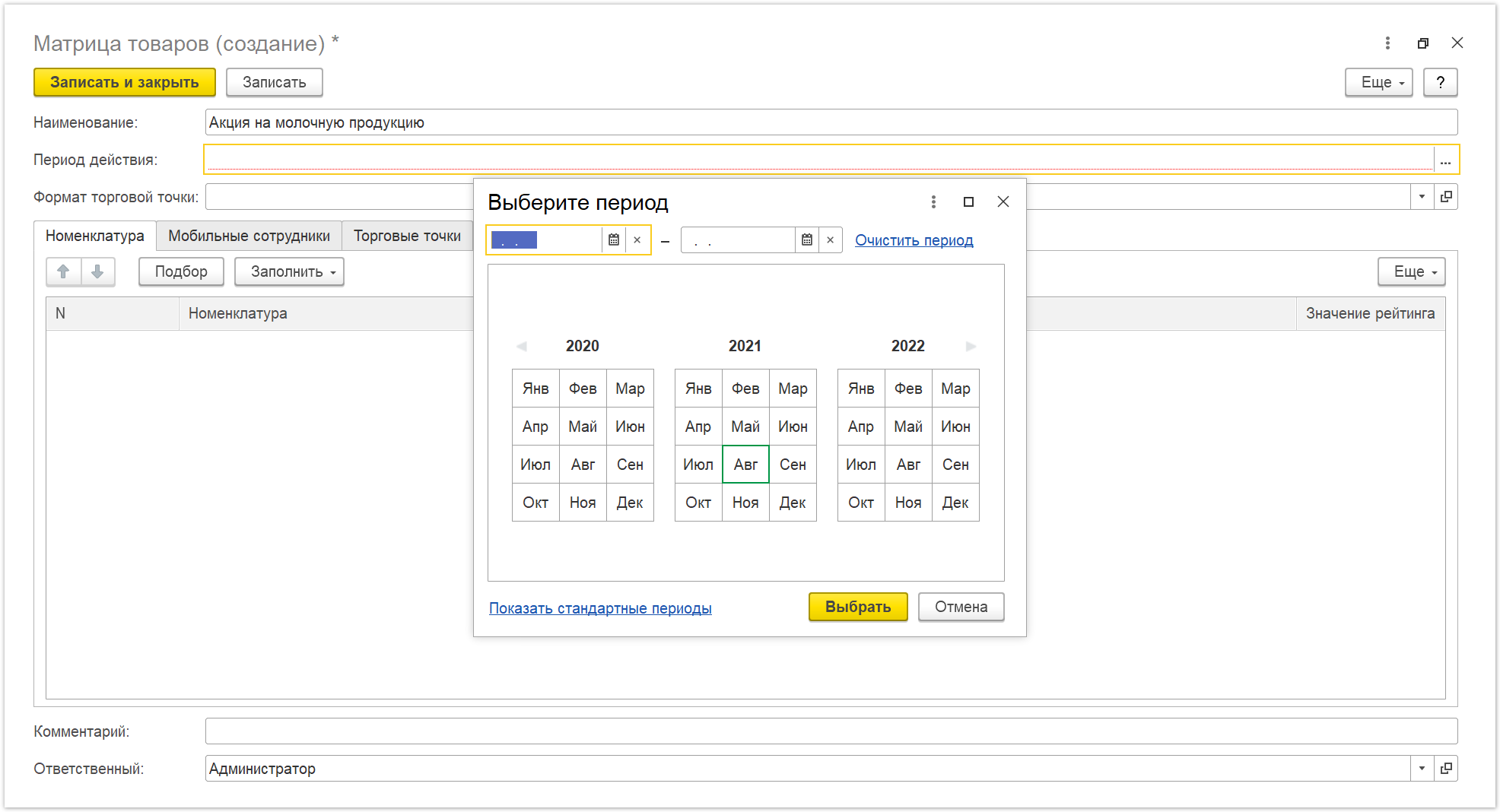
|
...
| Expand |
|---|
| title | «Формат торговой точки» |
|---|
|
Поле не является обязательным для заполнения, и используется как инструмент отбора торговых точек. Нажмите кнопку выбора и откроется окно справочника «Форматы», в котором можно группировать торговые точки по сходным маркетинговым признакам. 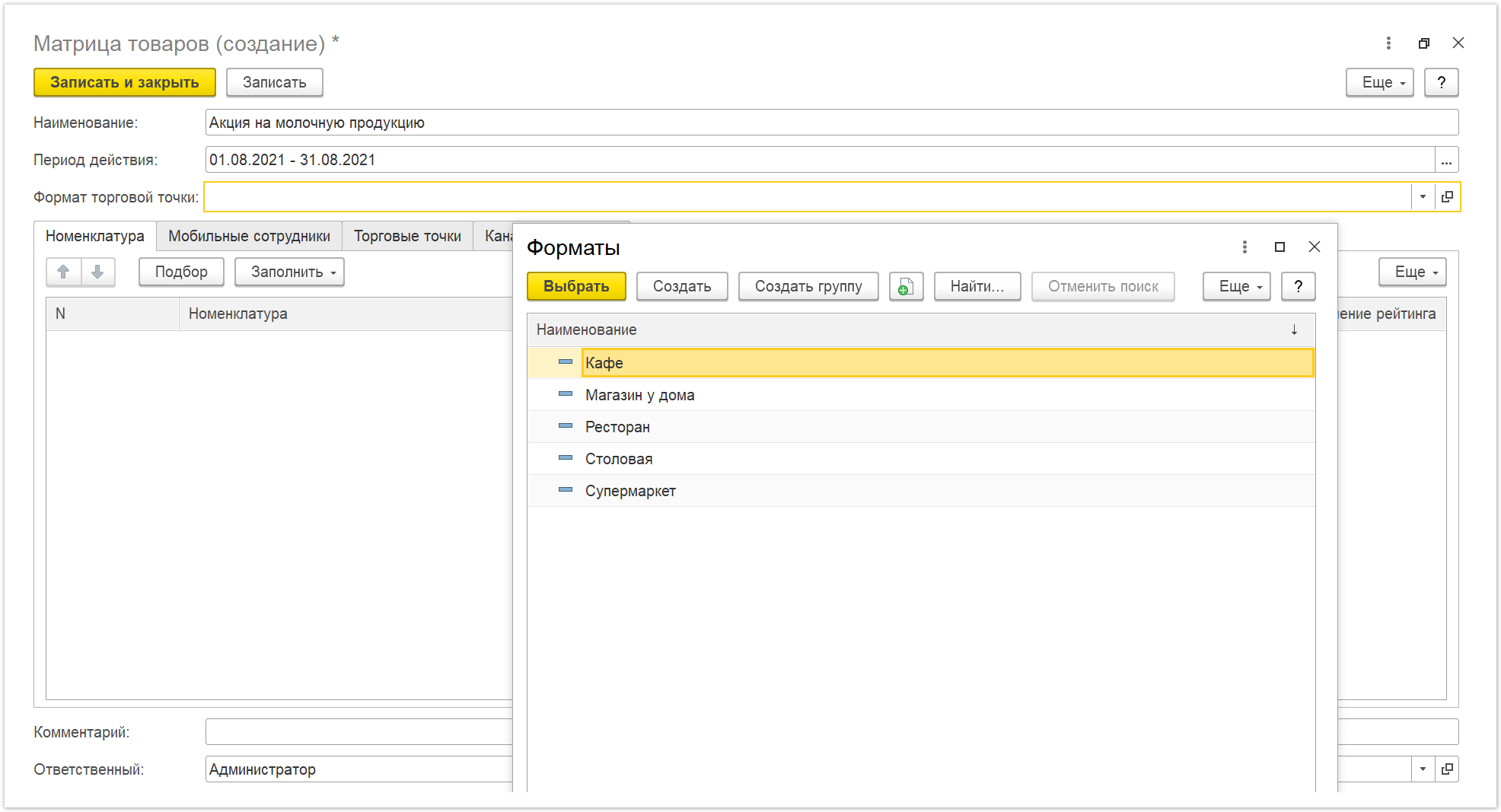
|
...
| Expand |
|---|
| title | Вкладка «Номенклатура» |
|---|
|
В табличной части отображаются колонки (доступны для сортировки): - «N»
- «Номенклатура»
- «Рейтинг»
- «Значение рейтинга»
Укажите список товаров, включенных в матрицу. Список товаров может быть заполнен двумя способами: | Expand |
|---|
| Нажмите кнопку «Подбор» и откроется окно справочника «Номенклатура». Для добавления в табличную часть , выделите нужный товар или группу товаров , и нажмите кнопку «Выбрать». Если необходимо выбрать сразу несколько товаров или групп товаров, нажмите кнопку «Shift» и одновременно выделите нужные элементы курсором мыши. Тогда каждый элемент отображается в рамке, и затем, для добавления выделенных элементов в табличную часть, нажмите кнопку «Выбрать». 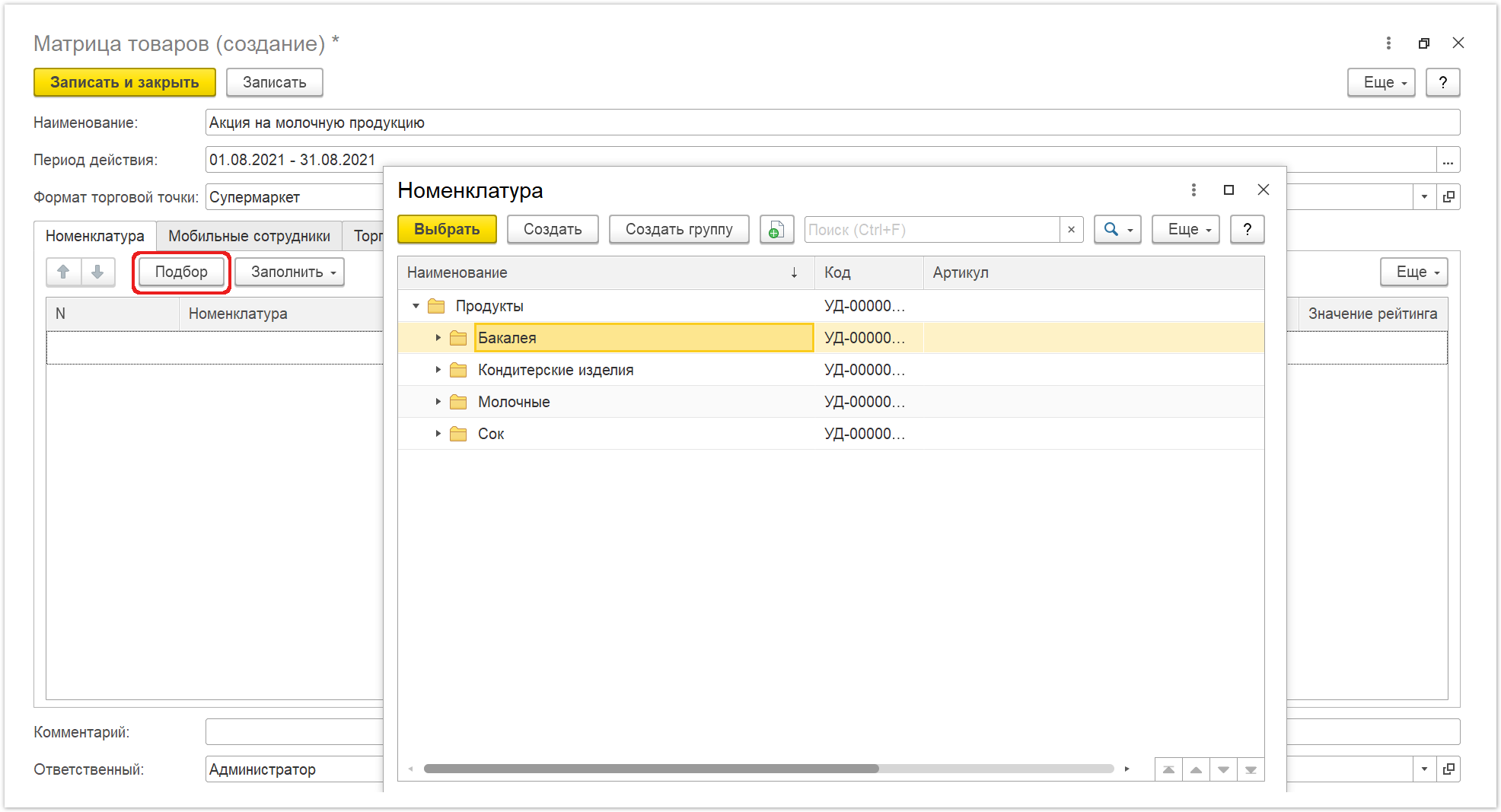
|
| Expand |
|---|
| Нажмите кнопку «Заполнить» и откроется окно выбора: - «Заполнить на основании другой матрицы товаров». Если выбран данный параметр, то открывается окно справочника «Матрицы товаров», где можно выделить нужную строку и нажать кнопку «Выбрать». Все имеющиеся товарные позиции выбранной матрицы будут скопированы в новую.
- «Заполнить по сегменту номенклатуры». Если Если выбран данный параметр, то открывается окно справочника справочника «Сегменты номенклатуры», где можно выделить нужную строку и нажать кнопку «Выбрать». Все указанные сегменты будут внесены в новую матрицу.
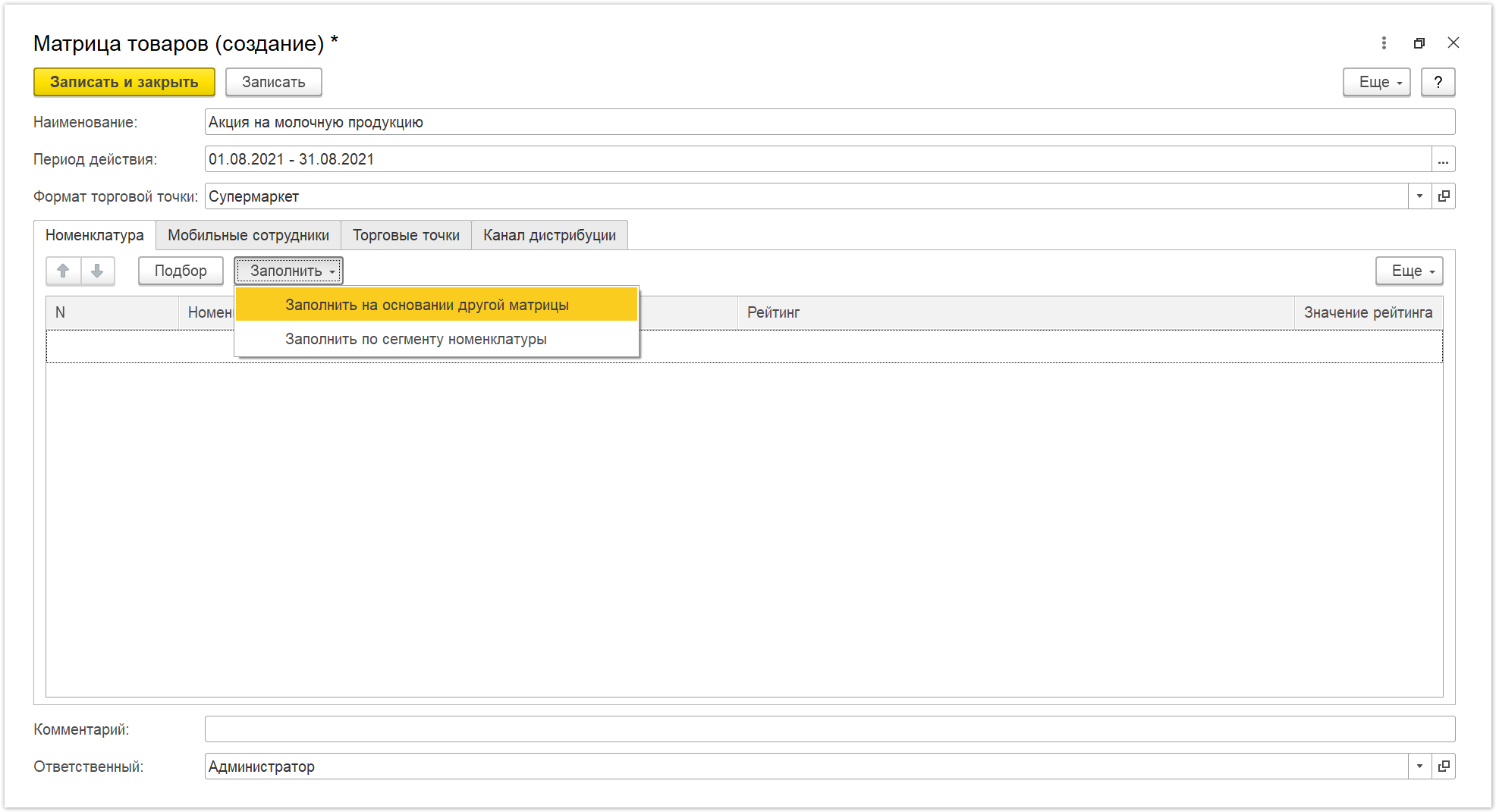
|
Укажите значения напротив каждой товарной позиции в табличной части: | Expand |
|---|
| В мобильном приложении «Агент Плюс: Мобильная торговля» Агента товар с рейтингом из данной матрицы будет выделяться в соответствии с указанным в настройках рейтинга цветом. Если создается новый рейтинг, нажмите кнопку выбора и откроется окно «Рейтинг товара (создание)». Заполните параметры: - «Наименование». Укажите текстовую характеристику приоритета среди других товаров.
- «Цвет». Укажите цвет для выделения среди других товаров.
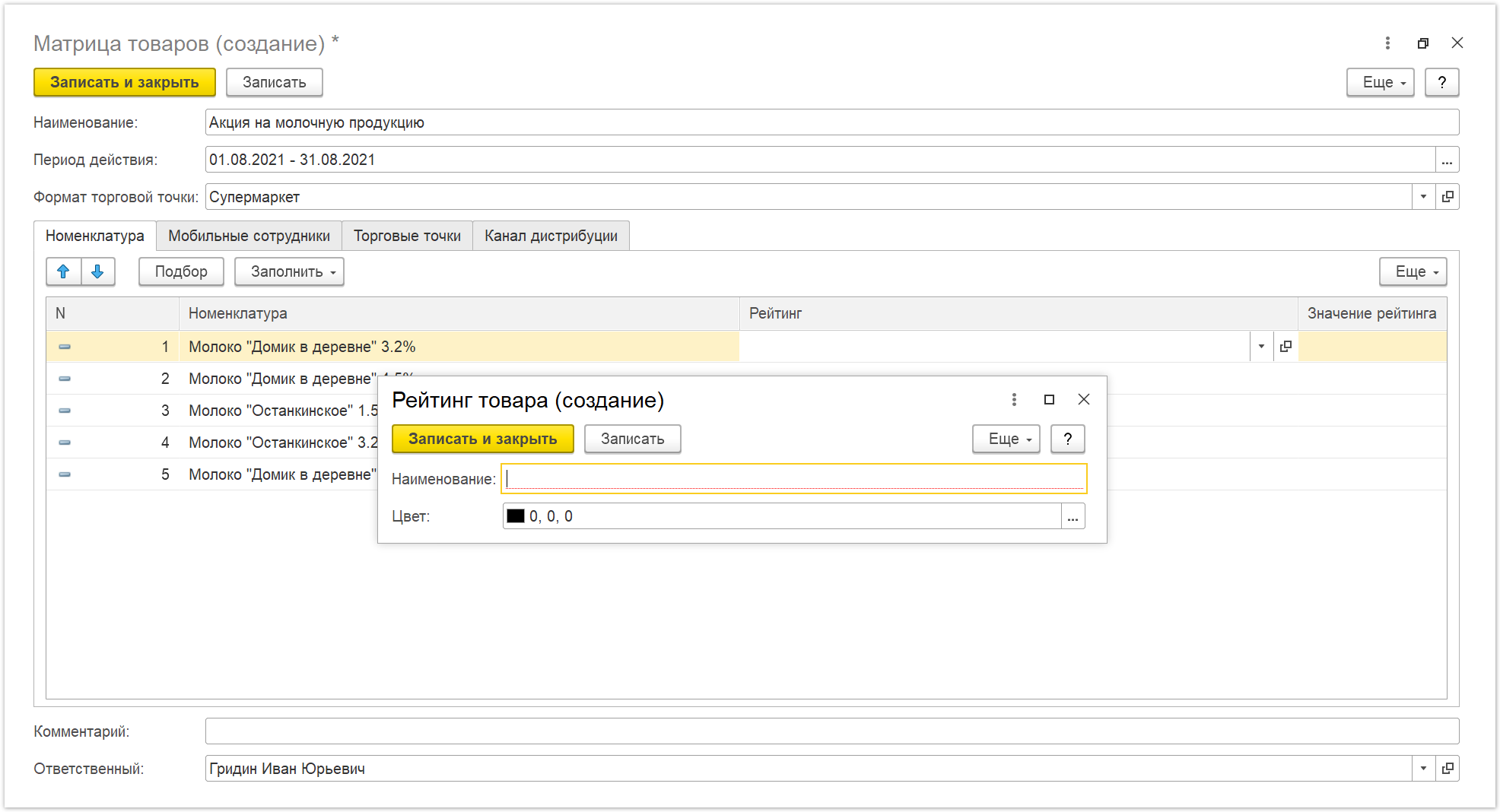
Если нужный рейтинг уже есть, нажмите кнопку выбора и откроется окно со списком ранее созданных характеристик. Выберите нужное значение и характеристика сразу отобразится в колонке «Рейтинг» табличной части окна. Для добавления нового элемента здесь также имеется кнопка «+» (Добавить). 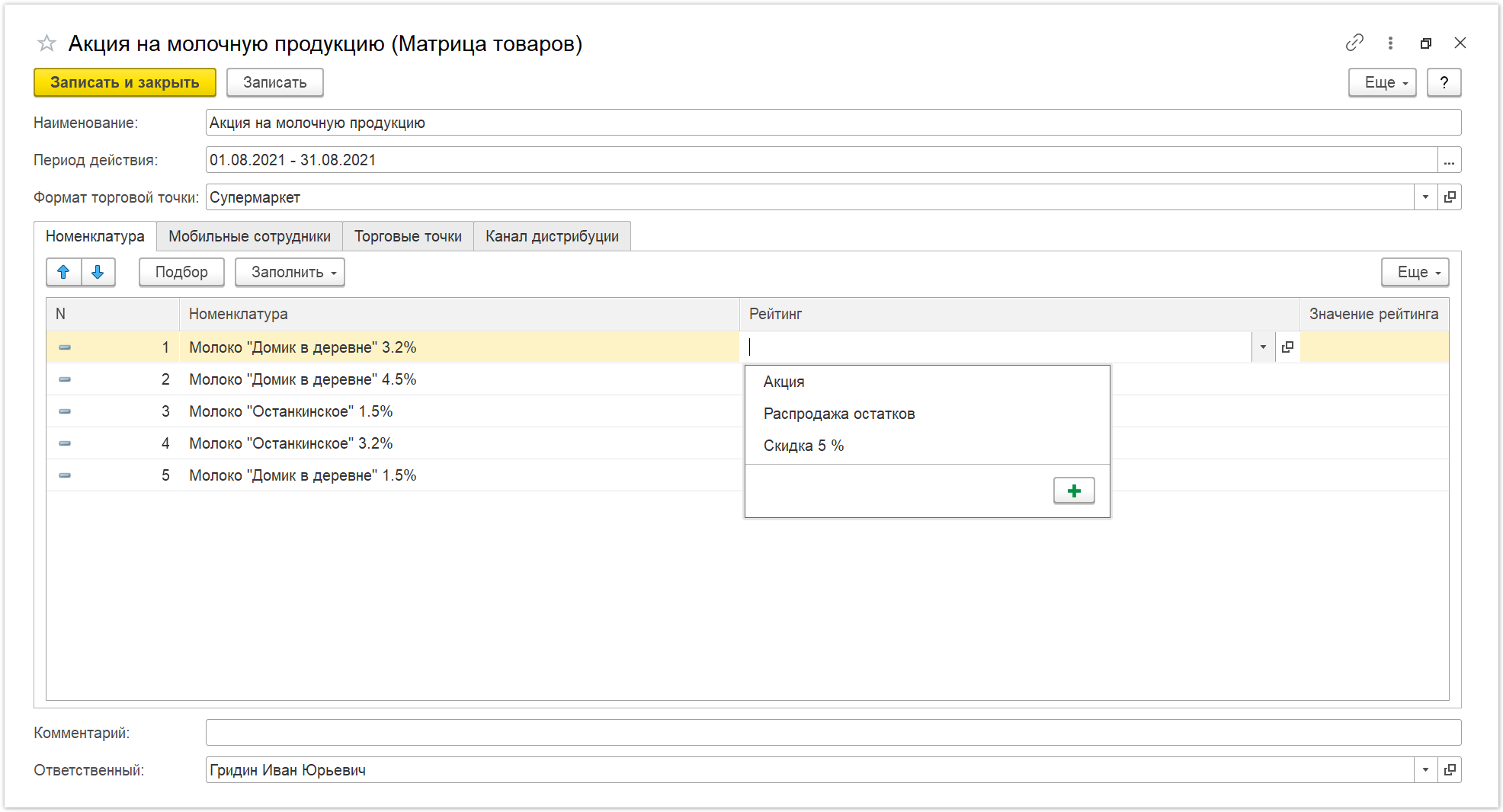
После заполнения и сохранения параметров характеристика сразу отобразится в колонке «Рейтинг» табличной части окна в указанном цвете выделения. 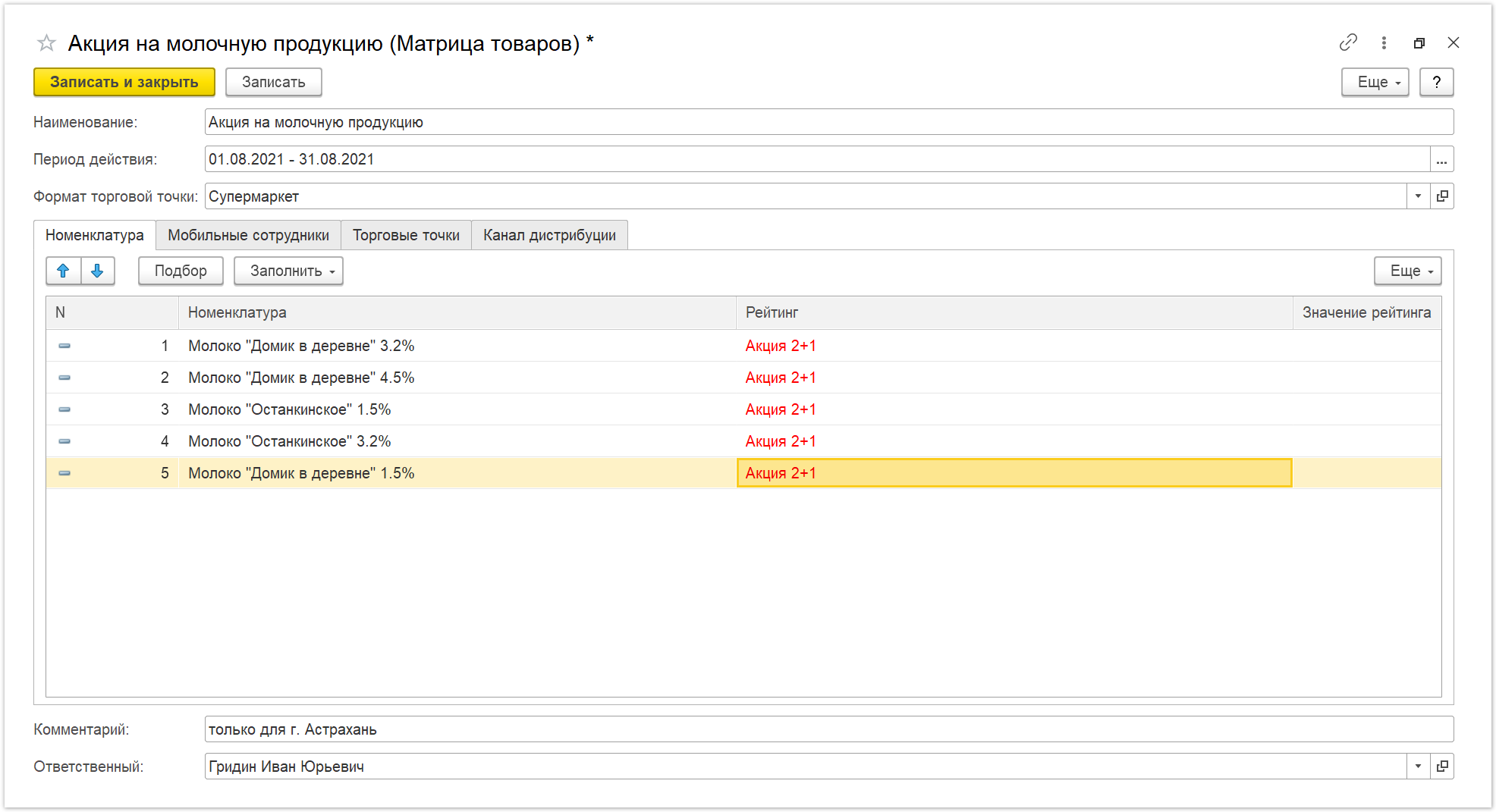 |
| Expand |
|---|
| В мобильном приложении «Агент Плюс: Мобильная торговля» Агента товар с рейтингом из данной матрицы будет ранжирован в соответствии с указанным числовым значением. Укажите числовой или порядковый показатель, характеризующий важность или значимость определённого товара. Список товаров, имеющих наибольший рейтинг, обычно кратное 10. 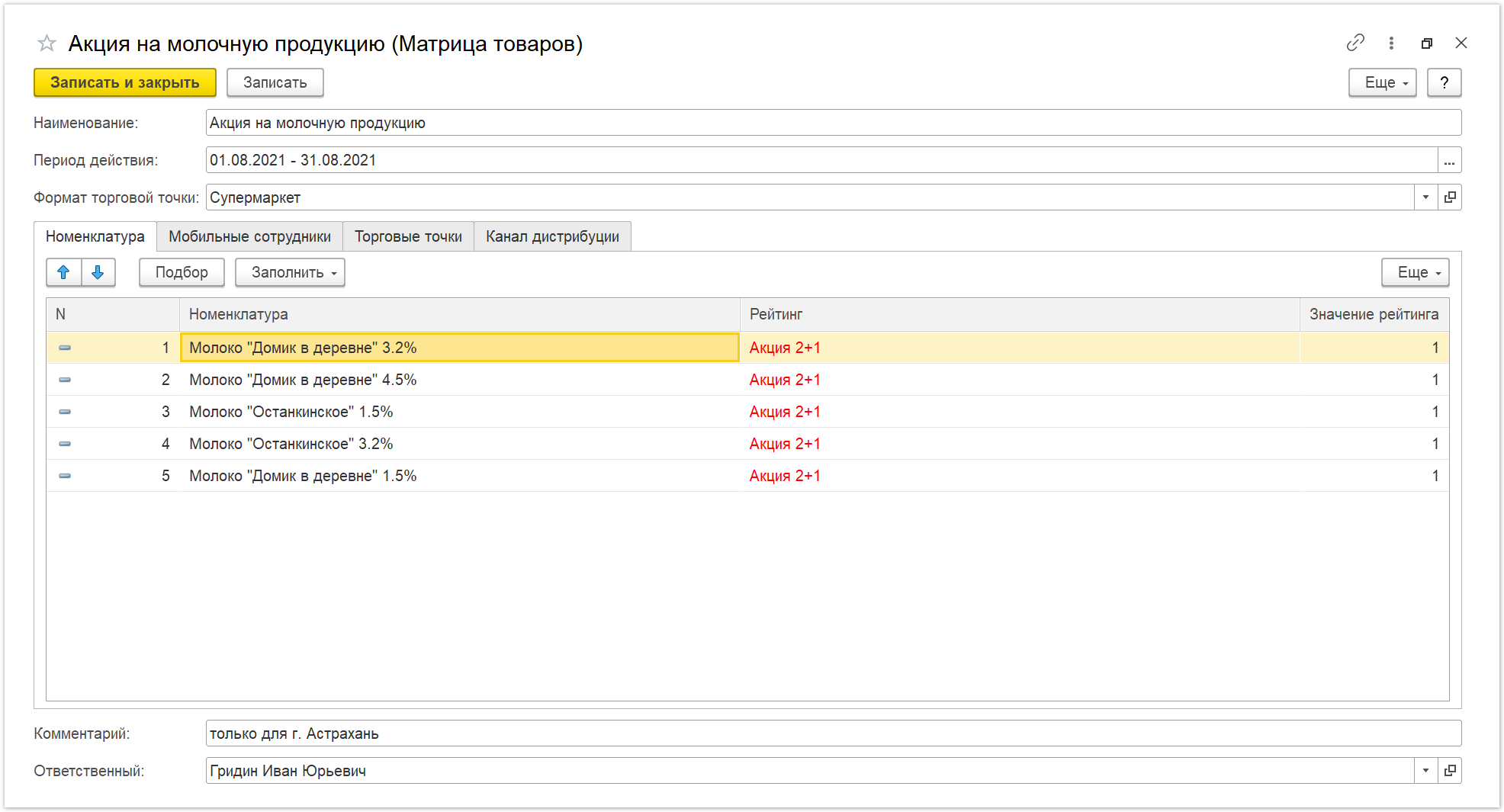
|
В нижней части окна находятся поля: - «Комментарий» − для произвольного текста.
- «Ответственный» − для назначения ответственного из справочника «Пользователи». По умолчанию в поле отображается пользователь, который создает документ в программе.
По окончанию заполнения и сохранения параметров пройдите на вкладку «Мобильные сотрудники». |
...
| Expand |
|---|
| title | Вкладка «Мобильные сотрудники» |
|---|
|
В табличной части отображаются колонки: - «N»
- «Агент»
- «Подразделение»
Укажите Агентов, в мобильные приложения которых будут выгружены данные текущей матрицы товаров. Список сотрудников также может быть заполнен двумя способами: | Expand |
|---|
| Нажмите кнопку «Подбор» и откроется окно справочника «Сотрудники». Для добавления в табличную часть, выделите нужного Агента или группу агентов, и нажмите кнопку «Выбрать». Если необходимо выбрать сразу несколько Агентов или групп, нажмите кнопку «Shift» и одновременно выделите нужные элементы курсором мыши. Тогда каждый элемент отображается в рамке, и затем, для добавления выделенных элементов в табличную часть, нажмите кнопку «Выбрать». 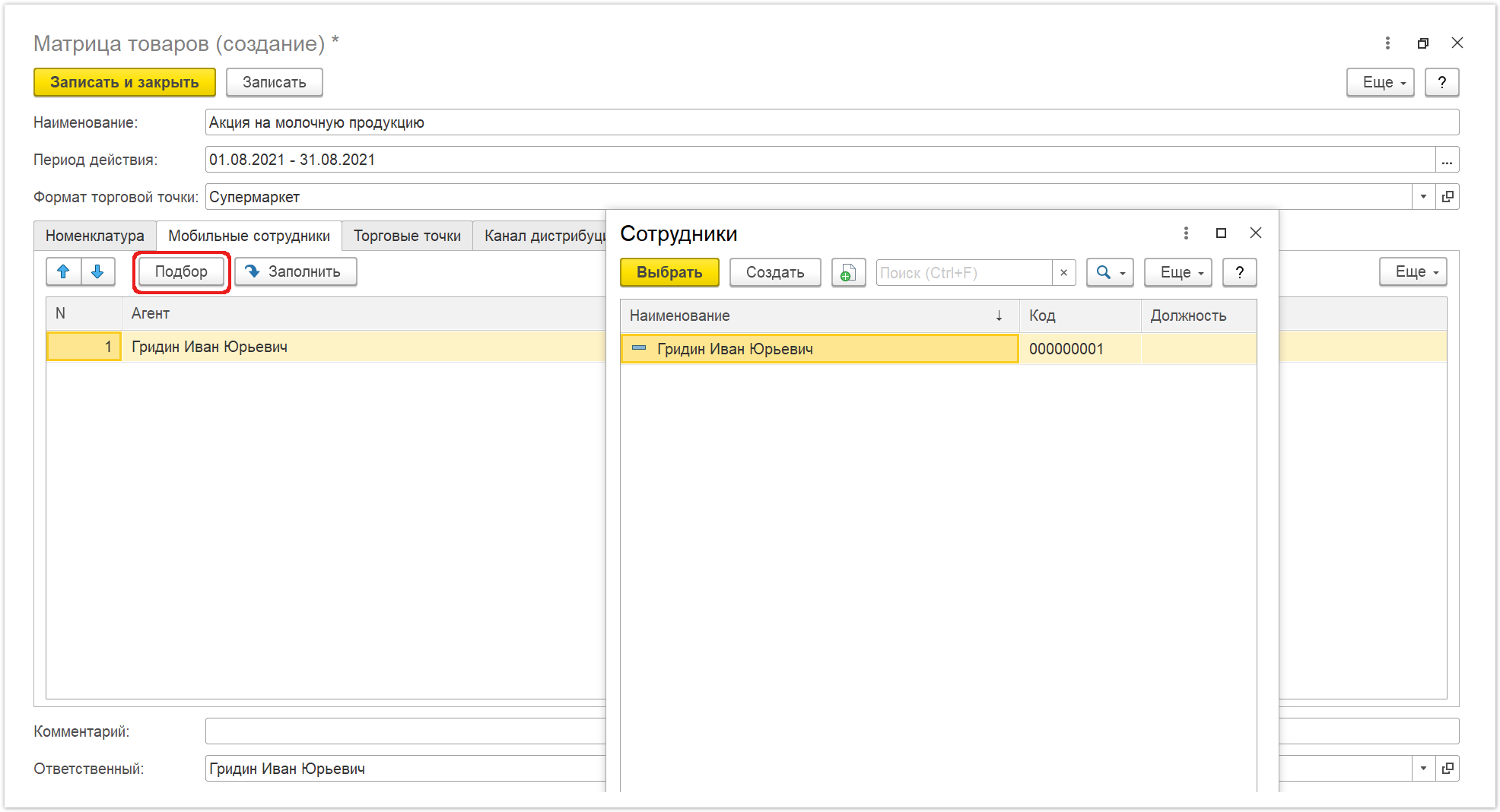
|
| Expand |
|---|
| Нажмите кнопку «Заполнить», и табличная часть будет заполнена всеми доступными агентами из справочника «Сотрудники»: 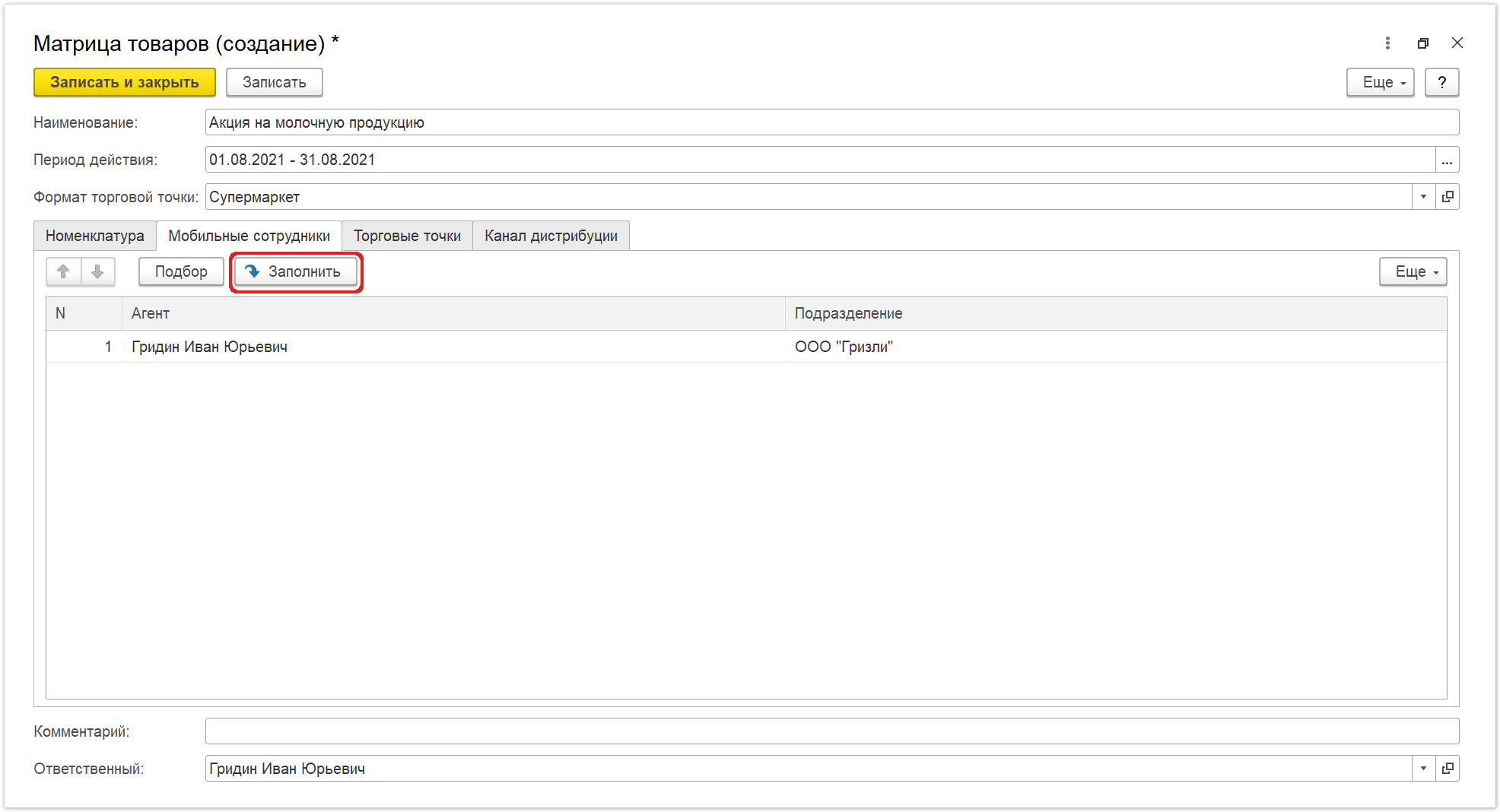
|
По окончанию заполнения и сохранения параметров пройдите на вкладку «Торговые точки» либо «Каналы дистрибуции». |
...
| Expand |
|---|
| title | Вкладка «Торговые точки» |
|---|
|
В табличной части отображаются колонки: Укажите торговые точки, для которых будут действовать условия, заданные в текущей матрице товаров. Нажмите кнопку «Подбор» и откроется окно справочника «Торговые точки». Для добавления в табличную часть, выделите нужную торговую точку и нажмите кнопку «Выбрать». 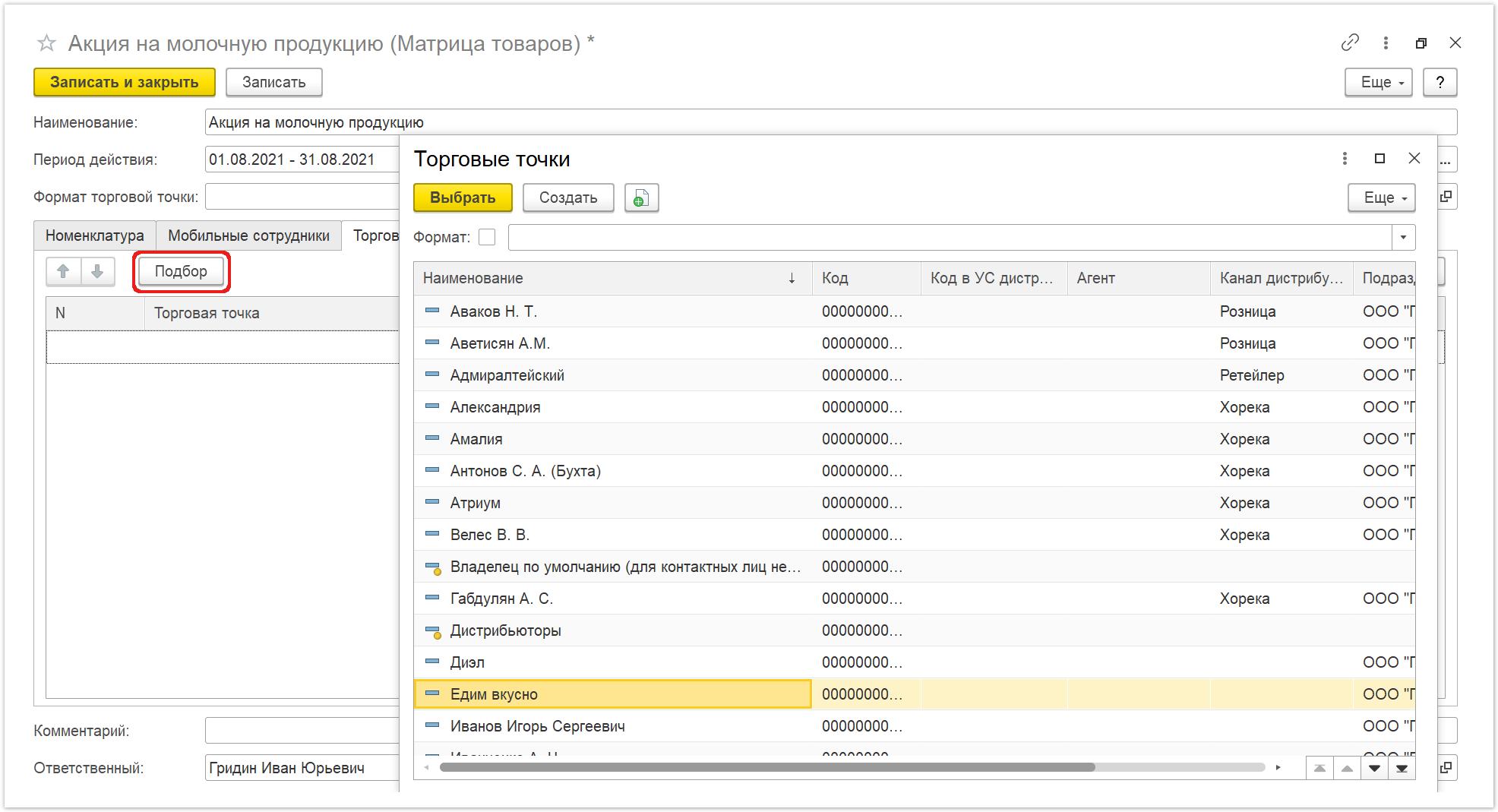
| Tip |
|---|
Если в справочнике «Торговые точки» в справочнике «Торговые точки» в карточке указывается параметр параметр «Формат», то доступно быстро сформировать список точек по нужному формату. В верхней части окна включите флажок и нажмите кнопку выбора, откроется откроется окно справочника ««Форматы» «Форматы», где нужно выбрать требуемый. 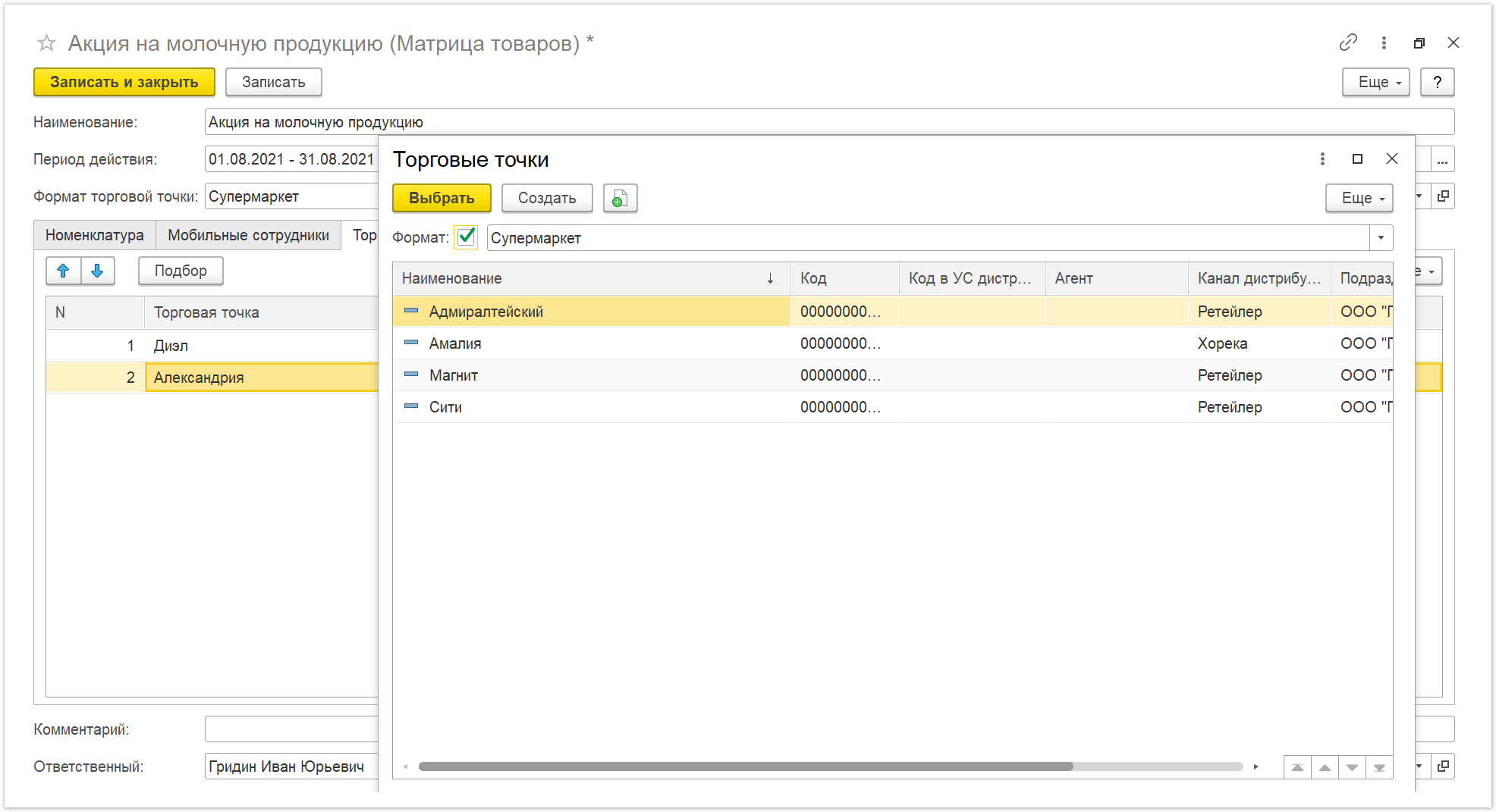
|
|
...
| Expand |
|---|
| title | Вкладка «Канал дистрибуции» |
|---|
|
В табличной части отображаются колонки: Укажите каналы дистрибуции, для которых будут действовать условия, заданные в текущей матрице товаров. Нажмите кнопку «Подбор» и откроется окно справочника «Канал дистрибуции». Для добавления в табличную часть, выделите нужный канал дистрибуции и нажмите кнопку «Выбрать». Если необходимо выбрать сразу несколько каналов дистрибуции, нажмите кнопку «Shift» и одновременно выделите нужные элементы курсором мыши. Тогда каждый элемент отображается в рамке, и затем, для добавления выделенных элементов в табличную часть, нажмите кнопку «Выбрать». 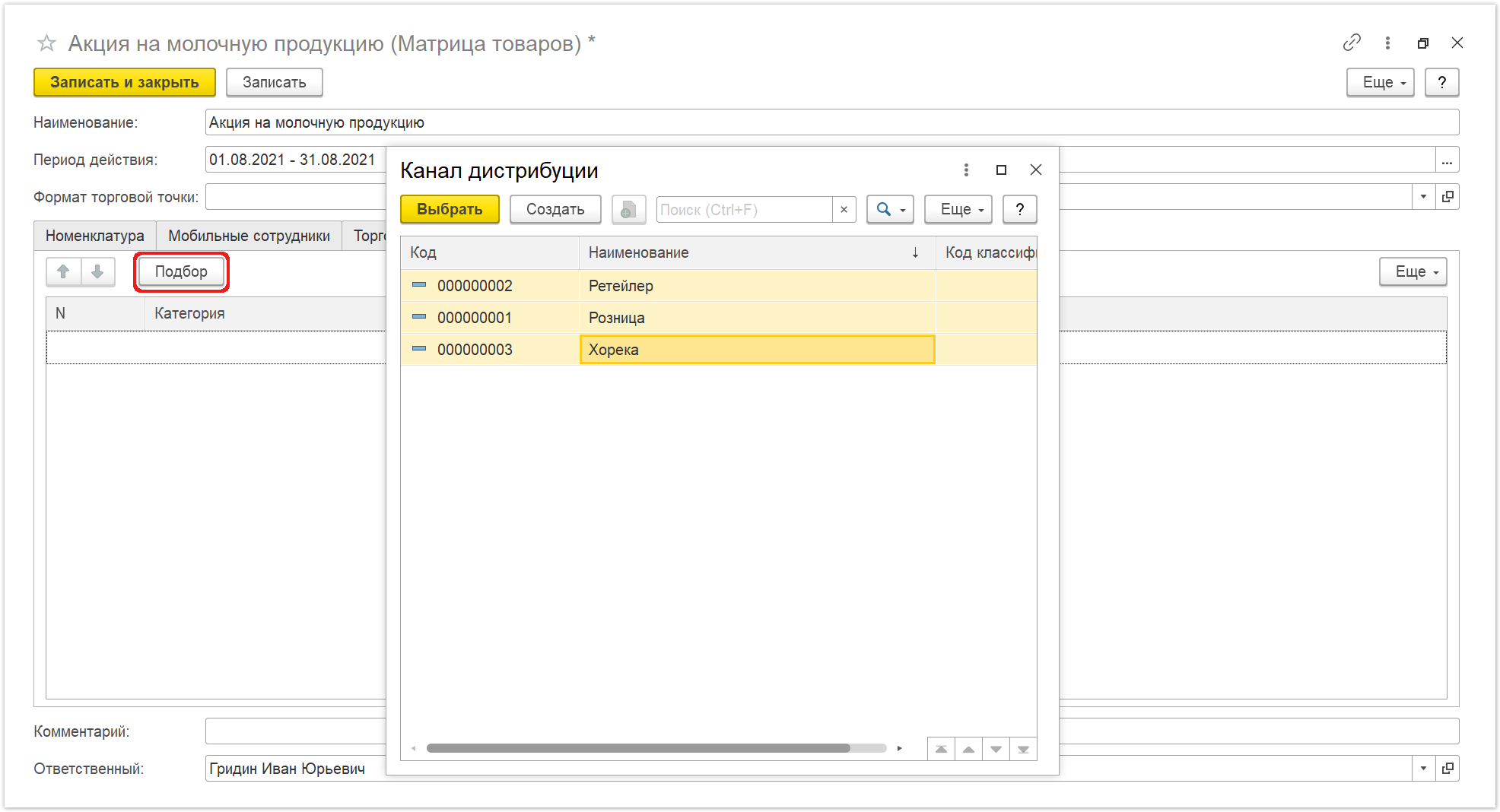
|
После заполнения и сохранения всех параметров новая «Матрица товаров» сразу отобразится в списке табличной части окна справочника «Матрицы товаров».и может быть выгружена в приложение в мобильное приложении «Агент Плюс: Мобильная торговля». Все элементы доступны для редактирования в справочнике «Матрицы товаров».
Связанные страницы
Справочник «Матрицы товаров»
Справочник «Канал дистрибуции»
Справочник «Сотрудники»
Справочник «Пользователи»
Справочник «Сегменты номенклатуры»
Справочник «Торговые точки»
Форматы
Для настройки или редактирования сведений в справочнике «Матрицы товаров» необходимы права администрирования или ответственного пользователя, которому предоставлен доступ.